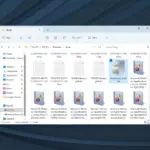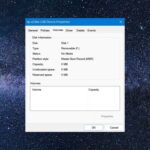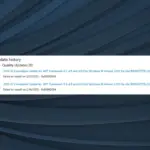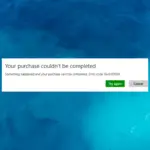Si ha estado al tanto de nuestras publicaciones recientes, recordará que hemos hablado sobre skype recientemente. Le mostramos cómo descargar e instalar Skype en Windows 8, Windows 10 y Windows 8.1, cómo actualizar su aplicación de Skype o su cliente de escritorio a la versión más reciente e incluso cómo desinstalar Skype si es necesario.
Sin embargo, si no está familiarizado con Skype y lo está usando por primera vez, necesitará una guía rápida sobre cómo usar Skype de manera eficiente. Lo guiaremos a través de las funciones que ofrece Skype y este bloqueo. El curso te dará la información que necesitas para usar Skype para hablar con todos tus amigos.

Al ver que hay dos versiones de Skype disponibles para usuarios de Windows 10, Windows 8 y Windows 8.1, un cliente de escritorio y una aplicación de Tienda, le mostraremos cómo agregar contactos a su lista de Skype en ambos. Verás que Skype es muy fácil de usar y tendrás a todos tus amigos en tu lista de contactos en poco tiempo.
Skype usa el nombre de una persona para las búsquedas, por lo que si desea agregar a uno de sus amigos que tiene una identificación de Skype, es tan simple como buscar su nombre y seleccionarlo de los resultados. En Windows 10, Windows 8 y Windows 8.1, el proceso es muy rápido y verá un resultado en segundos.
En el Aplicación de Skype para Windows 10, Windows 8puedes encontrar el “Agregar contactobotón ” en el menú inferior. Para acceder a este menú, deberá hacer clic con el botón derecho si está usando una computadora, o deslizar el dedo desde la parte inferior de la pantalla para revelarlo. Al hacer clic en el botón, verá que se abre una ventana de búsqueda. En esta ventana, busque el ID de Skype o el nombre de su amigo y verá una lista de resultados.
Simplemente seleccione el que sea correcto y una vez que haya abierto su página, puede enviarles una solicitud de amistad o un mensaje instantáneo.
En el Skype Windows 8, cliente de escritorio de Windows 10, una vez que haya iniciado sesión con su ID de Skype, verá una ventana principal a la derecha, donde se mostrarán las conversaciones, y una lista de contactos a la izquierda. Para agregar un nuevo contacto, todo lo que necesita hacer es hacer clic en el «icono de persona» que tiene un signo «+» al lado. Encontrará este botón entre su nombre y su lista de contactos. Después de hacer clic en el ícono, verá aparecer una barra de búsqueda, aquí podrá buscar a la persona que desea agregar.

Puede buscar a alguien por su nombre, ID de Skype, correo electrónico o por su número de teléfono (si agregaron su número de teléfono a su perfil de Skype)
Cómo hacer llamadas de voz en Skype en Windows 10, Windows 8
Skype se trata de llamar a tus amigos y eliminar la necesidad de escribir y enviar mensajes instantáneos. Si ha agregado a sus amigos y han aceptado su solicitud, aparecerán en su lista de contactos. Ahora, si desea realizar una llamada de voz (sin video) en su Cliente de escritorio de Skypepuede simplemente hacer clic en su nombre y en la parte principal de la pantalla, verá la ventana de mensajería instantánea donde puede hablar con su amigo.
En la parte superior de esta ventana, verás la información de tu amigo, avatar, qué hora es dónde está (útil si tienes amigos de diferentes países o continentes) y otra información. También en esta parte, verá el botón verde que dice «Llamar“.

Skype permite dos formas de llamar a los amigos: a través de Internet, que es gratis, pero requiere que su amigo también tenga una cuenta de Skype y esté en línea, y que lo llame directamente a su teléfono móvil. Sin embargo, la última opción requiere el número de teléfono de su amigo y su cuenta para haber comprado créditos.
En el Aplicación de Skype para Windows 10, Windows 8, solo tienes que hacer clic o tocar sobre la persona a la que quieres llamar, y en la parte izquierda de la pantalla verás la opción para llamarle. Además de esta opción, también tienes la posibilidad de enviar archivos, videomensajes o crear un grupo.
Cómo hacer videollamadas en Skype en Windows 10, Windows 8
Aunque Skype es un muy buen cliente de mensajería instantánea o cliente de llamadas de voz, su característica principal, y la más conocida, es la opción de videollamada. Esta función se ha convertido en sinónimo del nombre de Skype y hay muchos usuarios que solo usan esta función.

Para hacer una videollamada en Skype, debe hacer lo mismo que hizo antes, cuando participó en una llamada de voz, pero ahora, haga clic o toque el botón «Videollamada» botón en lugar de la llamada de voz uno. Note que en el Skype Windows 8, aplicación de Windows 10los dos botones están colocados uno al lado del otro, pero sus íconos son diferentes: para videollamadas, tiene un ícono de cámara, mientras que para llamadas de voz, tiene un ícono de teléfono.

En el Cliente de escritorio de Skypeverás que cada botón tiene el nombre correspondiente, y para que puedas realizar una videollamada, tendrás que hacer clic o tocar el botón “Videollamada”.
Nota: Para realizar una llamada de voz, necesitará un micrófono conectado a su dispositivo, y si desea realizar una videollamada, también necesitará una cámara de video.
Hay muchas más funciones compatibles con Skype. Por ejemplo, hay muchos emojis nuevos que puedes usar cuando chateas con tus amigos. Microsoft también planea agregar nuevas funciones y opciones en un futuro cercano y una de ellas se enfoca en los juegos. El gigante de Redmond añadirá un nuevo Creators Mode a Skype destinado a ayudar a abrir nuevas formas para que los streamers, vloggers, locutores, etc., puedan hacer podcastsgrabar vídeos, transmisiones en vivoy más.
Hablando de cambios, Microsoft pronto renovará toda la interfaz de usuario de Skype. Si bien muchos usuarios preferirían ceñirse al diseño actual de la interfaz de usuario, Microsoft implementará automáticamente la nueva versión de Skype el 25 de mayo.
HISTORIAS RELACIONADAS PARA CONSULTAR: